在数字化时代,PDF格式以其文档的稳定性和可移植性广泛应用于各类文件的分享和存储。然而,随着文档内容的增加,PDF文件的体积往往也会随之增大。这对存储空间的消耗以及分享的便捷性都带来了困扰。为了解决这一问题,PDF压缩工具应运而生。本文将深入探讨PDF压缩工具的功能、使用方式以及其对文件大小的实际帮助。
什么是PDF压缩工具?
PDF压缩工具是一种专门设计的软件或在线工具,主要用于减少PDF文件的大小。这类工具通过算法来优化文档的结构、删除不必要的元素、降低图像的分辨率等多种方式,从而有效减小文件尺寸,以便于存储和传输。
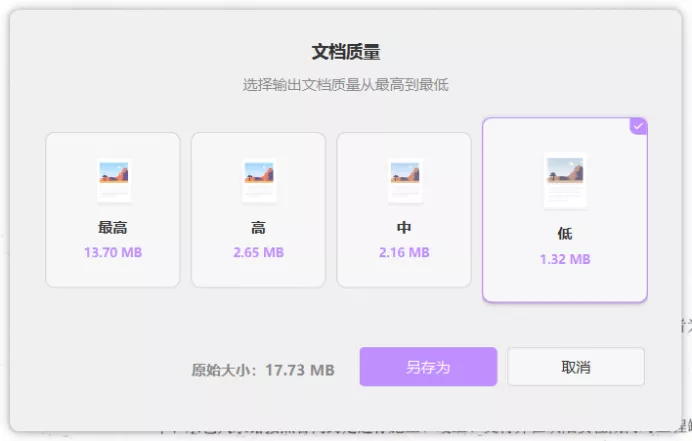
PDF压缩的原理
PDF文件由多种元素组成,包括文本、图像、矢量图形、字体及其元数据。压缩工具通过以下方式减少文件大小:
- 图像压缩:根据需要,降低图像的分辨率或改变图像格式(如将PNG转为JPG)。
- 删除冗余信息:移除不再使用的对象、空白页和不必要的元数据。
- 字体嵌入优化:压缩时可以选择只嵌入页面所需的字体字形,而非整个字体文件。
- 对象合并:将相同的内容合并,使文件结构更简洁。
通过这些方式,PDF压缩工具能有效减小文件的总体大小,同时保持内容的完整性。
为什么需要使用PDF压缩工具?
使用PDF压缩工具有以下几个明显的好处:
- 节省存储空间:PDF文件在不断增加的情况下,压缩工具可以极大地减少文件的体积,从而节省磁盘空间。
- 加快文件上传和下载速度:文件体积减小,传输所需的时间也大大缩短,特别是在网络条件不佳的情况下。
- 方便文件分享:许多电子邮件服务对附件大小有限制,通过压缩,用户能够轻松在邮件中发送大型PDF文件。
- 提升处理效率:对于需要频繁使用、共享和存档的PDF文档,减小文件大小可提高打开和处理效率。
PDF压缩工具的使用方法
使用PDF压缩工具通常非常简单,以下是详细的使用步骤和注意事项。
- 选择适合的PDF压缩工具
在使用压缩工具前,首先需要选择合适的工具。市面上存在多种PDF压缩工具,包括在线工具和桌面软件。常见的在线工具有Smallpdf、ILovePDF和Adobe Acrobat Online等,而桌面软件则如UPDF、Adobe Acrobat Pro和Foxit PhantomPDF等。
- 上传PDF文件
在线工具:访问所选的在线PDF压缩工具,点击“上传文件”按钮,选择需要压缩的PDF文件。通常大多数在线工具支持拖拽操作,用户可以直接将文件拖入页面。
桌面软件:在应用程序中打开软件后,选择“文件”>“打开”来加载需要压缩的PDF文件。
- 选择压缩级别
许多压缩工具允许用户选择不同的压缩级别。常见的选项有“高压缩”、“中等压缩”和“低压缩”:
- 高压缩:适用于需要快速减小文件大小的情况下,但可能会影响图像和文本的质量。
- 中等压缩:在文件大小和质量之间取得平衡,适合大多数情况下使用。
- 低压缩:尽量保留原始文件的质量,但压缩效果相对较小。
根据用户的需求选择合适的压缩级别。
- 开始压缩
选择完毕后,点击“开始压缩”或“压缩”按钮。工具会对文件进行处理,这通常只需几秒钟至几分钟的时间,具体取决于文件的大小和所选的压缩级别。
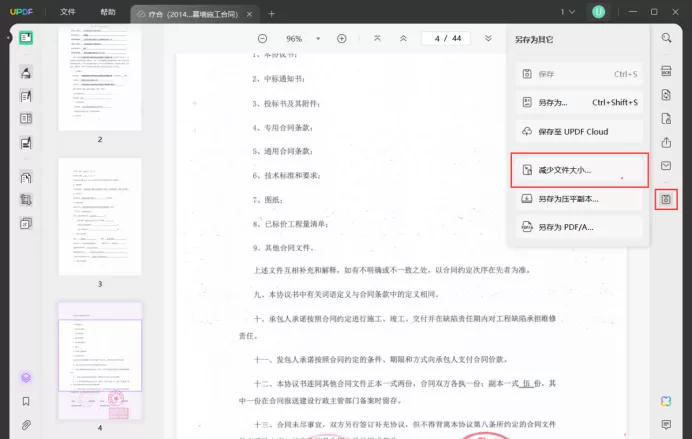
- 下载压缩后的PDF文件
处理完成后,工具会提供压缩后文件的下载链接。点击链接下载文件,保存到计算机或移动设备中。
- 验证压缩效果
完成下载后,建议用户检查压缩后的文件,确认其内容是否完整,图像和文本的质量是否在可以接受的范围内。
常见问题
在使用PDF压缩工具的过程中,用户可能会遇到一些常见问题,以下是解答:
Q:是否所有PDF文件都能压缩?
A:大部分PDF文件都可以进行压缩,但具体效果会因文件结构和内容而异。例如,文本密集、图像较少的PDF文件压缩效果显著,而图像已经优化过的PDF文件压缩效果可能不明显。
Q:压缩后文件的质量会降低吗?
A:这是使用PDF压缩工具需关注的重点。选择较高的压缩级别通常会降低文件的质量,尤其是包含大量图像的文件。因此,在压缩时需根据实际需求谨慎选择压缩级别。
Q:在线压缩工具安全吗?
A:选择信誉良好的在线工具可以确保文件的安全性。大多数知名的PDF压缩服务提供了对用户隐私的保护措施,承诺在处理完文件后删除所有上传的数据。
结论
PDF压缩工具是现代办公和学习中不可或缺的实用工具。无论是为了保存存储空间、提高文件传输效率,还是为了便捷的文件分享,这些工具都能够发挥巨大的作用。通过了解PDF压缩工具的工作原理及其使用方法,用户可以更高效地管理自己的PDF文件,使其在日常工作和学习中更加得心应手。挑选合适的工具,合理设置压缩参数,相信您会发现PDF压缩工具的确能为您带来极大的便利。
 UPDF
UPDF Windows 版
Windows 版 Mac 版
Mac 版 iOS 版
iOS 版 安卓版
安卓版 AI 网页版
AI 网页版 AI 助手
AI 助手 编辑 PDF
编辑 PDF 注释 PDF
注释 PDF 阅读 PDF
阅读 PDF  UPDF Cloud
UPDF Cloud 格式转换
格式转换 OCR 识别
OCR 识别 压缩 PDF
压缩 PDF 页面管理
页面管理 表单与签名
表单与签名 发票助手
发票助手 文档安全
文档安全 批量处理
批量处理 企业解决方案
企业解决方案 企业版价格
企业版价格 企业指南
企业指南 渠道合作
渠道合作 信创版
信创版 金融
金融 制造
制造 医疗
医疗 教育
教育 保险
保险 法律
法律 常见问题
常见问题 联系我们
联系我们 用户指南
用户指南 产品动态
产品动态 新闻中心
新闻中心 技术参数
技术参数 关于我们
关于我们 更新日志
更新日志








